затем напишите свой отзыв
4uKey - Разблокировка iPhone/iPad за 1 клик
Мгновенная разблокировка экрана и Apple ID
Разблокировка iPhone/iPad
Мгновенная разблокировка пароля
Производители мобильных устройств заботятся о безопасности пользователей. Для этого смартфоны получают различные средства защиты. Компания Apple постоянно работает над повышением уровня безопасности своей мобильной продукции. Для этого внедряют защиту по паролю, технологии Face и Touch ID. В силу разных причин пользователи интересуются, как разблокировать Айфон если забыл пароль. Например, телефон мог оказаться в руках ребенка, которому не составило труда изменить защитную комбинацию. Или вы поставили пароль совершенно случайно. Ситуации бывают разные. Чтобы решить проблему необязательно обращаться за помощью профессионалов. Не волнуйтесь, вам можно сами просто и быстро разблокировать свой Айфон без пароля. Для этого достаточно следовать инструкции, которая будет приведена в этой статье.
Как Разблокировать Айфон если забыл пароль? Есть программа под названием Tenorshare 4uKey. Она хорошо справляется с задачами любой сложности – 4 или 6-значный код, буквенно-цифровой пароль, а также блокировка Touch ID и Face ID удаляется всего за несколько минут. Кроме этого, программа выручит в различных случаях: дисплей не работает и вам не удается ввести свой пароль, смартфон был заблокирован после нескольких попыток вода неправильного кода. И она позволяет без проблем и без восстановления iTunes произвести разблокировку мобильного устройства. Если вы не знаете как разблокировать экран Айфон, то инструкция ниже вам поможет это сделать.
Порядок действий будет следующим:
Загружите 4uKey на свой компьютер Windows или MacOS, после чего запустите утилиту и выберите «Разблокировать экран iOS» для начала работы.

Дальше подключите iPhone к ПК по кабелю. Персональный компьютер автоматически определит девайс и выполнит синхронизацию с ним. Нажмите кнопку «Начинать».
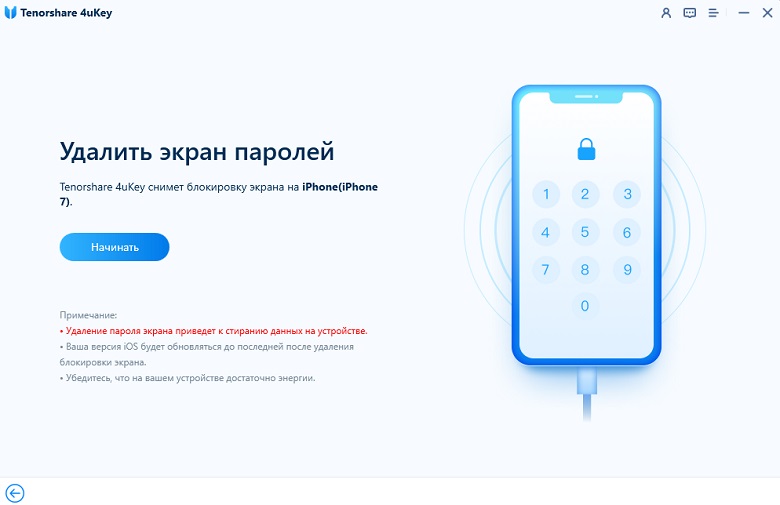
Выполните действия, которые приведены на изображении ниже.
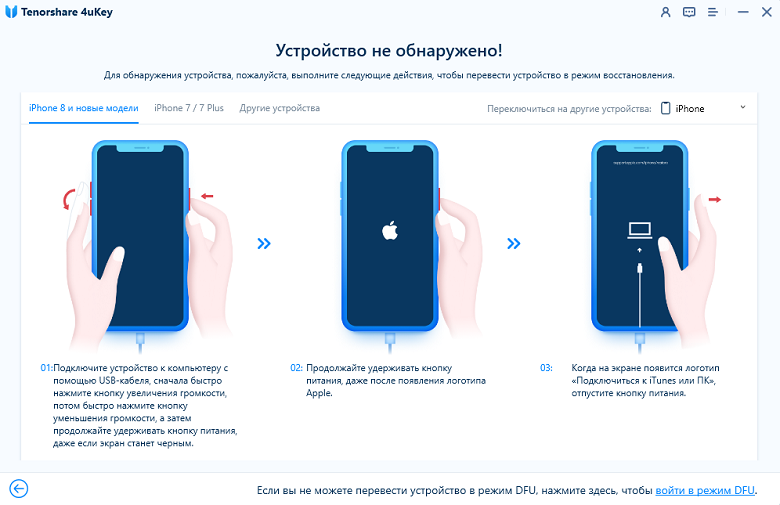
Как только компьютер распознал iPhone и выполнил синхронизацию, выполните загрузку последней копии прошивки. Просто выберите путь сохранения обновления и нажмите кнопку «Скачать».

Остается дождаться, когда будет завершена загрузка прошивки. Когда она загрузилась, нажмите кнопку «Начинать удалять». С ее нажатием будет запущен процесс удаления пароля с телефона.

Весь процесс происходит за несколько минут. В это время необходимо обеспечить надежное соединение смартфона с компьютером. Держите его подключенным и не допускайте обрыва соединения между устройствами.
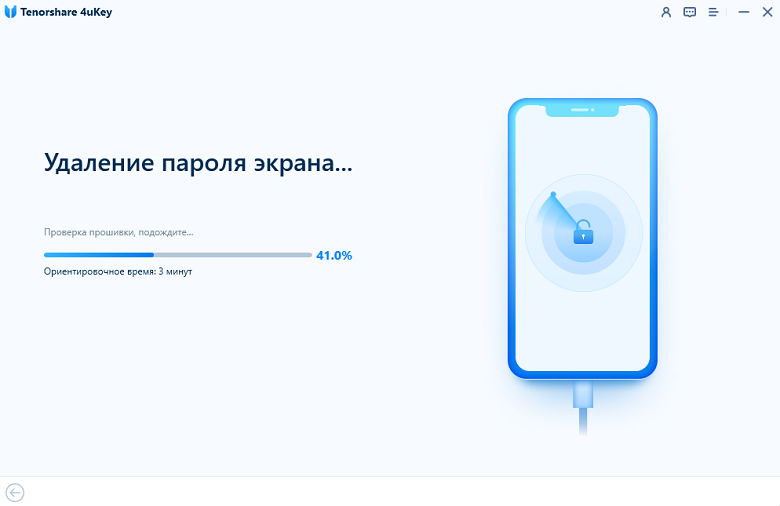
Можно ли разблокировать Айфон без пароля? Как видим, да. С помощью Tenorshare 4uKey вы быстро решили эту проблему.
iCloud – фирменное облачное хранилище компании Apple. Хранилище поддерживает приложения в актуальном состоянии на всех девайсах, позволяет получить доступ к фотографиям, видео, документам с любого устройства. Но как разблокировать экран Айфон через iCloud? Для этого необходимо, чтобы ранее вы включали «Найти телефон».
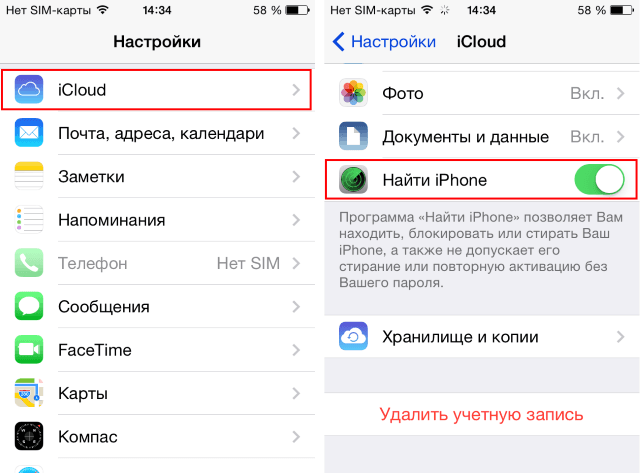
Эта функция позволяет дистанционно удалить все содержимое со смартфона в случае его утраты. Преимущество способа в том, что вы можете находиться в любом городе и с любой стране. Достаточно доступа в интернет и данных для входа в iCloud. Но если она деактивирована, таким способом разблокировать мобильное устройство не удастся.
Разблокировка через сервис осуществляется так:
Дальше будет загружена карта, на которой вы сможете найти положение вашего устройства.
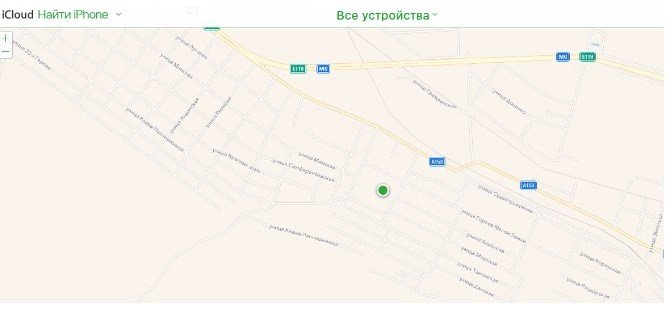
В меню выберите раздел «Все устройства».
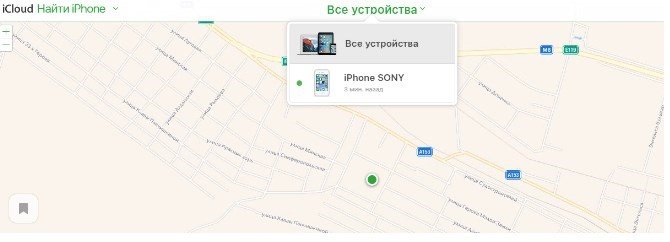
В правой части экрана появится небольшая панель управления устройством.
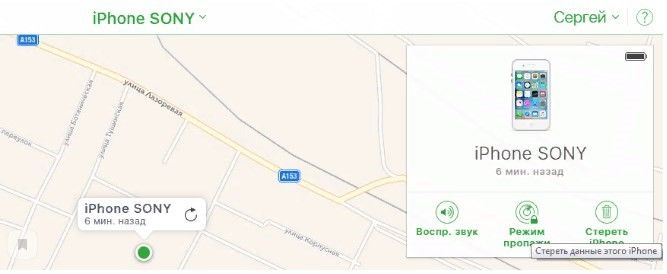
В случае успешного выполнения всех перечисленных пунктов появится системное сообщение о начале процесса удаления настроек и содержимого. После того, как пароль был сброшен, можно попытаться восстановить данные с резервной копии. Для этого следует воспользоваться «Ассистентом настроек», но гарантий на положительный исход восстановления никто не даст.
Еще один способ решения проблемы. Разблокировать экран Айфон через iTunes можно, воспользовавшись персональным компьютером.
Процедура восстановления следующая:
Шаг 2. Если же синхронизация успешно прошла, в верхней панели управления нажимаем на значок мобильного устройства.
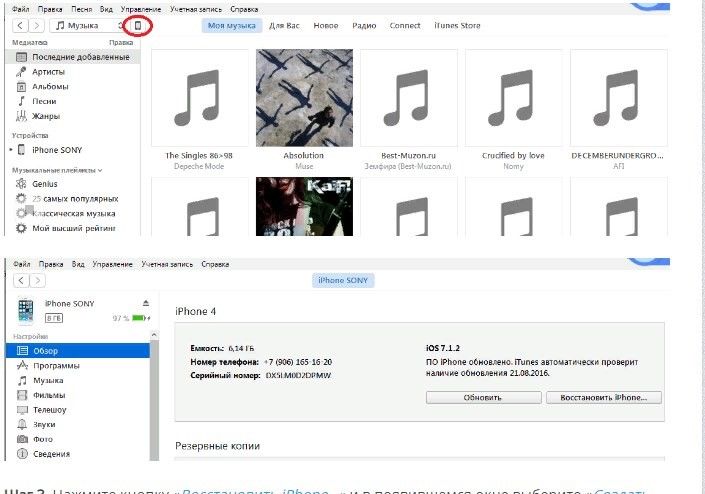
Шаг 3. Откроется вкладка «Обзор», где необходимо нажать на кнопку «Восстановить iPhone».
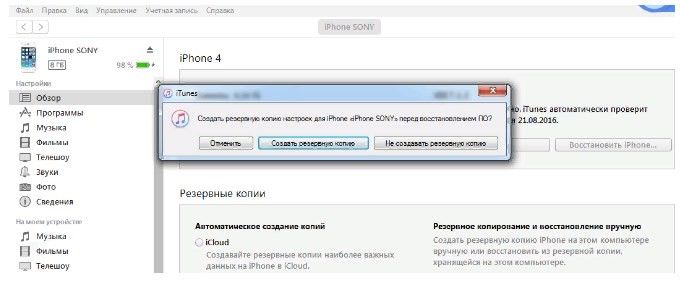
Теперь остается только завершения процедуры восстановления. После ее окончания пользователь сможет установить новый пароль на смартфон. Преимущество способа еще и в том, что такой способ восстановления не стирает информацию с девайса. Как видим, можно разблокировать Айфон без пароля, используя только компьютер и ПО.
Если вы пользуетесь компьютером Mac, вы сможете разблокировать iPhone, не зная пароля без подключения к компьютеру (в том числе удалённо) даже без доступа к учётной записи через сервис «Локатор».
Нажмите на строку со смартфоном, правой кнопкой мыши вызовите контекстное меню, выберите «Стереть это устройство» и подтвердите действие.
Если вы помните свой пароль Apple ID, и версия вашего мобильного телефона iOS15.2 или выше, то вам можно разблокировать Айфон без пароля через Apple ID.
Введите свой пароль Apple ID, а затем сотрите все данные на iPhone, включая блокировку экрана.
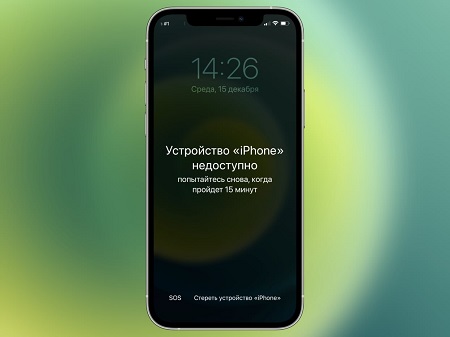
Теперь вы можете снова настроить свой телефон.
Способов решения проблемы несколько. Используйте тот, который вам кажется более простым и доступным. Но по-моему, Tenorshare 4uKey является самым простым, безопасным и быстрым методом для разблакировки айфона. Если вы хотите быстро решить проблему и в то же время боитесь потерять данные, то выберите Tenorshare 4uKey! Конечно, тоже рекомендуем делать регулярное резервное копирование, чтобы после восстановления не знать проблем и пользоваться всем прежним содержимым девайса.
затем напишите свой отзыв
Оставьте Комментарий
Создайте свой отзыв о статьях Tenorshare

Легко разблокировать iPhone - пароль/ Apple ID/блокировку активации iCloud/MDM
100% успешная разблокировка
Автор: Дмитрий Иванов
2025-12-10 / Разблокировать айфон
Оцените Сейчас!